O que é a pasta AppData no Windows?

Os aplicativos do Windows geralmente armazenam seus dados e configurações em uma pasta AppData, e cada conta de usuário do Windows tem a sua própria. É uma pasta oculta, portanto, você só verá se mostrar arquivos ocultos no gerenciador de arquivos.
Onde você encontrará AppData
Cada conta de usuário tem sua própria pasta AppData com seu próprio conteúdo. Isso permite que os programas do Windows armazenem vários conjuntos de configurações se um computador for usado por várias pessoas. A pasta AppData foi introduzida no Windows Vista e ainda está em uso no Windows 10, 8 e 7 de hoje.
RELATED: Como mostrar arquivos e pastas ocultos no Windows 7, 8 ou 10
Você encontrará a pasta AppData da conta de cada usuário - abreviação de Application Data - no diretório desse usuário. Por exemplo, se o seu nome de usuário for “Bob”, você encontrará a pasta de dados do aplicativo emC: Users Bob AppDatapor padrão. Você pode simplesmente conectar esse endereço na barra de endereços para exibi-lo ou mostrar pastas ocultas e navegar até o diretório da conta de usuário emC: Users NAME. (Você também pode digitar% APPDATA%na barra de endereço do File Explorer para ir diretamente para a pasta AppData Roaming, sobre a qual falaremos daqui a pouco.)
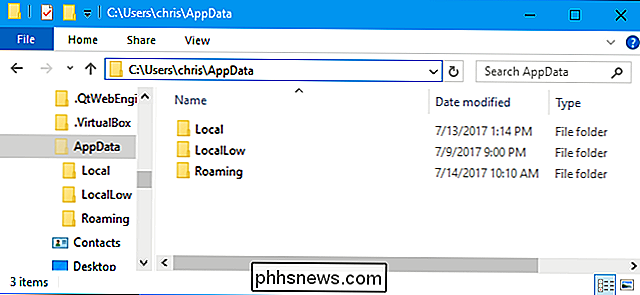
O que são Local, LocalLow e Roaming?
Na verdade, existem três pastas dentro do AppData, e diferentes programas armazenam diferentes tipos de configurações em cada. Abra sua pasta AppData e você verá as pastas Local, LocalLow e Roaming.
Vamos começar com Roaming. A pasta Roaming contém dados que “perambulam” com uma conta de usuário de computador para computador se o seu PC estiver conectado a um domínio com um perfil móvel. Isso é freqüentemente usado para configurações importantes. Por exemplo, o Firefox armazena seus perfis de usuário aqui, permitindo que seus favoritos e outros dados de navegação o sigam do PC para o PC.
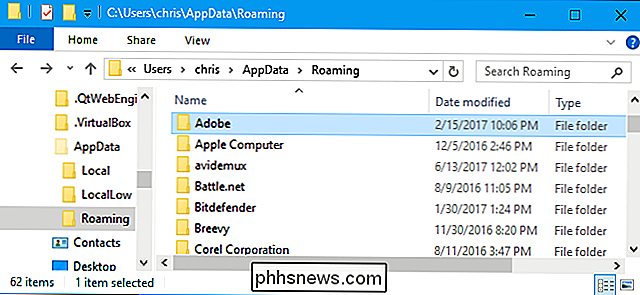
A pasta Local contém dados específicos de um único computador. Ele nunca é sincronizado de computador para computador, mesmo se você entrar em um domínio. Esses dados geralmente são específicos de um computador ou contêm arquivos muito grandes. Esses dados podem incluir arquivos de cache baixados e outros arquivos grandes, ou apenas configurações que um desenvolvedor não acha que deveria sincronizar entre os PCs. Cabe a cada desenvolvedor decidir o que acontece.
Se você não estiver conectado a um domínio, não haverá diferença real entre as pastas Roaming e Local. Tudo é apenas armazenado no seu PC. No entanto, os desenvolvedores de aplicativos ainda dividem diferentes tipos de dados entre pastas diferentes para o caso:
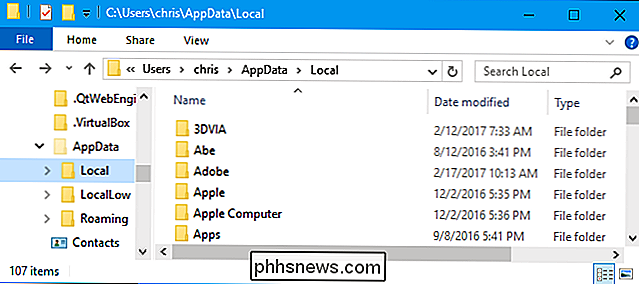
A pasta LocalLow é igual à pasta Local, mas é projetada para aplicativos de “baixa integridade” executados com configurações de segurança mais restritas. Por exemplo, o Internet Explorer quando executado no Modo Protegido tem acesso somente à pasta LocalLow. A diferença não é realmente importante para seu uso pessoal, mas alguns aplicativos só precisam de uma pasta para gravar porque eles não têm acesso à pasta principal local.
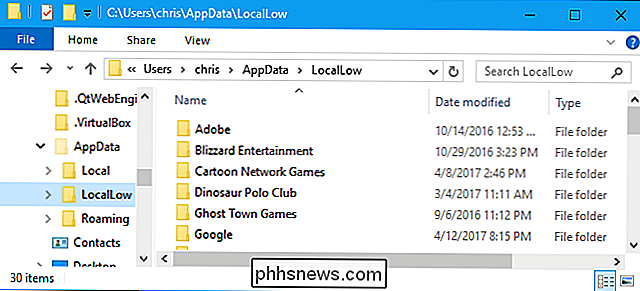
RELATED: O que é a pasta ProgramData no Windows
Se um programa quiser ter um único conjunto de configurações ou arquivos usados por vários usuários, ele deverá usar a pasta ProgramData. Isso era conhecido como a pasta AppData “Todos os usuários” nas versões anteriores do Windows. Por exemplo, um aplicativo antivírus pode manter seus registros e configurações de varredura em ProgramData e compartilhá-los com todos os usuários no PC.
Essas diretrizes nem sempre são seguidas. Por exemplo, o Google Chrome armazena todas as suas configurações e seus dados de usuário na pasta Local, embora possamos esperar que eles armazenem essas configurações na pasta Roaming.
Alguns aplicativos podem armazenar suas configurações na pasta principal de sua conta de usuário emC: Users NAME , ou na sua pasta de documentos emC: Users NAME Documents. Outros podem armazenar dados no registro ou em uma pasta em outro lugar do sistema. No Windows, os desenvolvedores de aplicativos podem armazenar dados onde quiserem.
Você deve fazer backup da pasta AppData?
RELATED: Quais arquivos você deve fazer backup no seu PC com Windows?
A maioria dos usuários do Windows nunca deve até precisa saber que esta pasta existe. É por isso que está oculto por padrão. Programas armazenam seus dados de aplicação aqui, e você pode pesquisar se quiser - mas você raramente precisará.
Você não precisa fazer o backup dessa pasta inteira, embora você queira incluí-la nos backups apenas para ter tudo, caso precise restaurá-la.
Mas, se você quiser fazer o backup das configurações de um programa específico ou Nos arquivos salvos de um jogo de computador, você pode fazê-lo cavando a pasta AppData, localizando o diretório do programa e copiando-o para outro local. Você pode então copiar essa pasta para o mesmo lugar em um novo computador e o programa usará as mesmas configurações. Se isso vai funcionar realmente depende dos programas - alguns programas armazenam suas configurações no registro, por exemplo, ou em outro lugar no sistema.
Muitos programas fornecem uma maneira de sincronizar seus dados entre computadores, ou pelo menos exportá-los. É raro que você tenha que cavar na pasta AppData, mas você pode querer fazê-lo ocasionalmente.

Agora é um bom momento para comprar uma CPU ou placa-mãe Intel?
Quando você está montando um novo computador (ou atualizando um antigo), a placa-mãe e a CPU têm algumas considerações extras que você precisa ter em mente. Primeiro, são as partes mais restritivas a serem emparelhadas: somente um parente de poucos processadores se encaixará no tipo de soquete específico da sua placa-mãe.

Como personalizar seu protetor de tela Plex com fotos e Fanart
O protetor de tela padrão para os clientes do Plex Home Theater é simplesmente escurecer a tela. Vamos acabar com esse método chato e substituir o efeito de escurecimento com fanart da sua coleção de mídia ou fotos pessoais. RELACIONADO: Como armazenar e exibir sua coleção de fotos no Plex Media Server Enquanto o processo de instalação é simples, há algumas advertências que vale a pena cobrir antes de mergulharmos.


